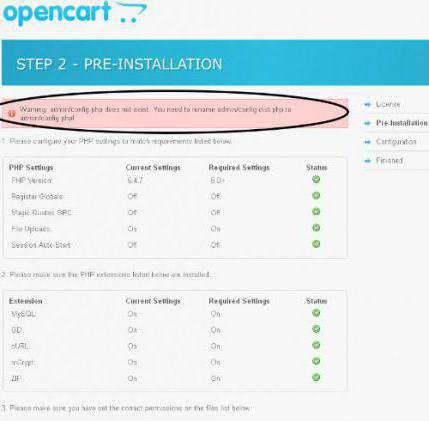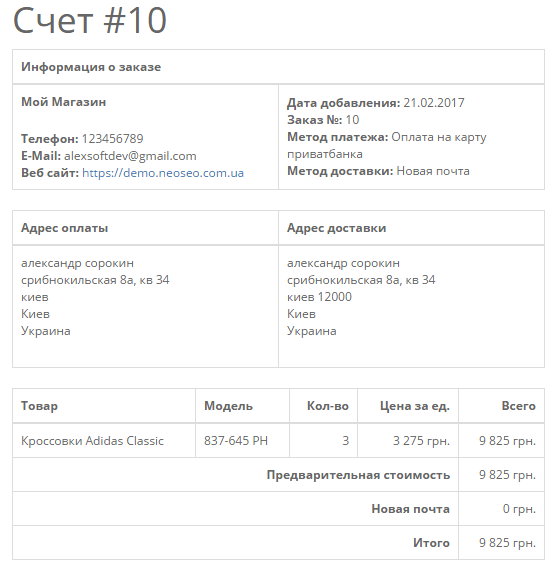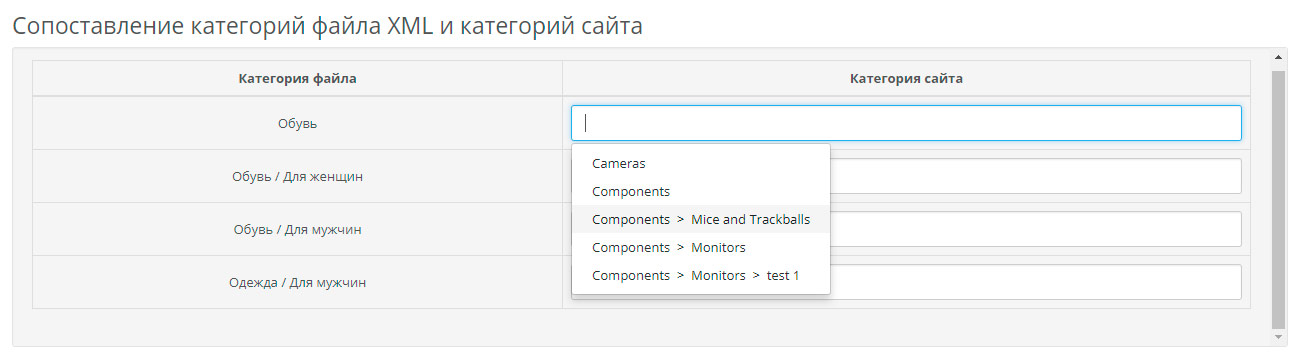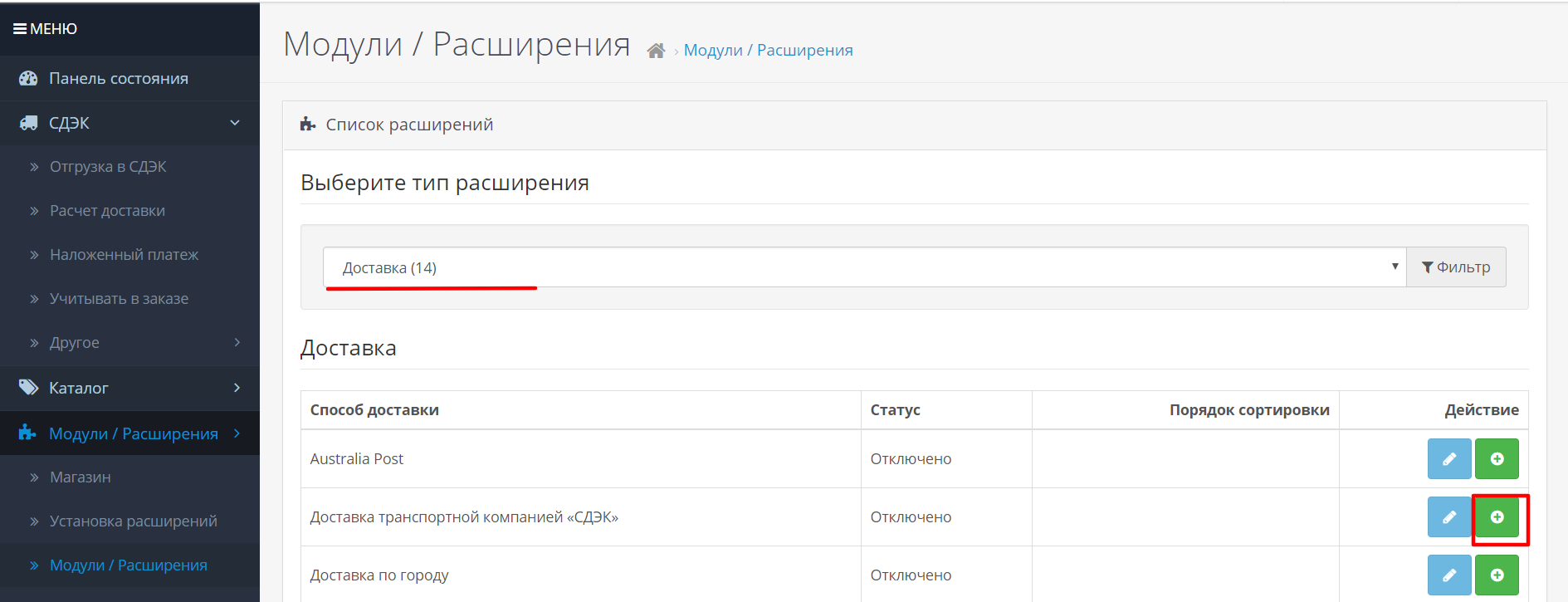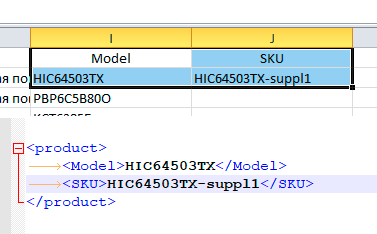Opencart: установка и настройка. Установка модуля opencart
Как установить модуль?
Модульная система в OpenCart строится по принципам MVC (Model-View-Controller): в основном модуль состоит из контроллера, представления и языковых файлов.
В более сложных модулях есть и собственная модель, через которую модуль может создавать собственные таблицы, записывать и получать данные из базы данных.
В основном в архивах с модулями есть инструкции по установке, и этот процесс не составляет особого труда, только загрузить файлы в корневую папку и готово.
Но есть и модули, которые не так просто установить, например, в инструкциях может быть прописано какие файлы нужно изменить вручную.
Наиболее часто встречаются такие ошибки при установке модулей:
1 PHP Notice: Error: Could not load language…
Эта ошибка означает, что языковой файл модуля не найден.
Самое простое решение — скопировать языковой файл из существующего в архиве с модулем языка в папку с текущим языком вашего магазина.
Например, если в модуле есть папка "/catalog/language/english/" (название языка может отличаться, но английский есть в большинстве модулей), а языком вашего магазина выставлен русский, то просто скопируйте все содержимое папки "/catalog/language/english/" в папку "/catalog/language/russian/" (папка русского языка).
2 Если модуль построен на vQmod, могут возникать ошибки связанные с нестандартным шаблоном и в случае правки исходных файлов. Это нужно учитывать при покупке/скачивании модуля.
Решение проблем такого рода сводится к обращению к разработчику за доработкой, либо самостоятельным разбором vQmod файлов модуля.
3 Модуль не может создать таблицы в базе данных из-за недостатка прав.
Решается поиском SQL-кода в файлах модуля, и исполнением его через PhpMyAdmin.
Большинство остальных ошибок индивидуальны и зависят от состояния системы.
ocprofi.com
Как настроить наиболее популярные способы оплаты в CMS Opencart
Это один из наиболее актуальных вопросов, который стоит перед начинающими вебмастерами, поскольку именно в интернет магазинах на данный момент клиенты часто используют кардинально различные методы оплаты.

Opencart имеет ряд встроенных способов оплаты. Для того чтобы с ними ознакомится нужно в административной панели зайти в раздел «Дополнения» — «Оплата».

Как видите, большинство из представленных способов не подходят под наши задачи, поскольку это американские или европейские платежные системы, которыми очень редко пользуются наши сограждане. Я отметил несколько действительно нужных вариантов оплаты из стандартного функционала.

1.) Банковский перевод.

Данный метод оплаты используется в том случае, когда вы хотите, чтобы ваши клиенты перечисляли деньги за товар на тот или иной банковский счет.
Из основных настроек:
- Инструкция по переводу. Здесь вы детально расписываете, что и как должен сделать покупатель, чтобы оплатить заказ. Не забудьте указать сам банковский счет, а также желательно, предоставлять и телефон, поскольку у клиентов могут возникнуть какие-то вопросы.
- Минимальная сумма. Здесь вы указываете тот ценовой порог, при котором будет доступен этот метод оплаты. Так, к примеру, если задать цену в $1000, то при более низкой цене товара чем это значение данный метод не будет отображаться при оформлении товара.
- Статус заказа. Здесь можно выбрать статус оформленного таким способом оплаты заказа.
Не забудьте выставить статус этого метода в значение «Включено», а также указать порядок сортировки.
2.) Оплата при доставке.
Тоже очень распространенный вариант оплаты. Его используют около 80% всех интернет магазинов.

Здесь также вы можете задать минимальную сумму, порядок сортировки и статус модуля. Настройки очень просты и не составят особых проблем.
3.) LIQPAY – это система, которая позволяет принимать онлайн платежи с вашего интернет магазина.

Как видно из изображения, вам нужно будет зарегистрироватся в самой системе LIQPAY и получить уникальный ID магазина, а также указать «Подпись». После чего вы сможете использовать данный метод оплаты.
При выборе значения «Тип», вы можете задать варианты:
- LIQPAY;
- Кредитная карта.
Если говорить о комиссии этой платежной системы то она составляет:
- 1%, если клиент будет засчитываться банковской карточкой ПриватБанка.
- 2,9%, при оплате картами других банков.
Дополнительные модули
Бесплатные модули оплаты Opencart
Яндекс.Деньги
Данное дополнения бесплатно и его можно скачать с официального форума Opencart. Оно позволяет рассчитываться за товар онлайн валютой Яндекс.Деньги. Она уже пользуется огромной популярностью в рунете и ее наличие в вашем магазине может увеличить удобство оплаты.

Из основных настроек.
- Номер кошелька Яндекс. Сюда вы вписываете тот кошелек, на который вы бы хотели получать платежи от клиентов.
- Название магазина.
- Ссылка на магазин.
- Номер телефона для справок. Обычно сюда вписывают телефоны менеджеров по продажам.
Webmoney
Этот способ оплаты наиболее подходит для оплаты информационных продуктов. Но при желании его можно без проблем использовать и для торговли бытовыми товарами.
Существует несколько таких модулей, в том числе и бесплатный. Именно о нем мы и поговорим.

После установки модуля можно ознакомиться с основными параметрами. Для работы с системой Webmoney вам нужно будет заполнить два параметра:
- Номер кошелька;
- Secret Key.
Получить эти данные можно после регистрации в этой платежной системе.
Платные решения
Робокасса
Это одна из наиболее популярных платежных систем, как в России, так и в Украине. Стоимость такого модуля на данный момент составляет около – 450 руб. Она включает в себя около 20 различных метода приема платежей. Вот основные настройки.

Мы с вами рассмотрим необходимые настройки этого модуля.
- Ваш логин на сайте (Пароль). Здесь вам нужно будет зарегистрироваться в этой платежной системе, и указать логин и пароль.
- Отображение иконок. Ставите значение в статус включено, для того чтобы при оплате клиент видел иконки различных методов. Это визуально упростит для него выбор.
- Тестовый режим. Поставьте значение в отключено после запуска этого метода в магазине.
Вам также, будет предложено выбрать различные методы оплаты.

Приват 24
Это наиболее популярный онлайн способ оплаты в Украине. Если вы работаете именно в Украине, то советую вам купить данный модуль. Стоит он всего лишь 160 руб.

После установки вам нужно будет указать две основные настройки:
- Merchant ID;
- Пароль.
Как получить эти данные вы сможете узнать, купив данное расширение.
Также при запуске на работающем магазине не забудьте отключить «Тестовый режим».
Интеркасса 2.0
Система онлайн платежей, которую программисты уже внедрили в движок Opencart. Данное дополнение платное и стоит оно – 450 руб. Я бы советовал ставить одно из двух, либо Интеркассу, либо Робокассу.

Для корректной работы модуля вам нужно будет ввести два значения:
- Секретный ключ;
- Тестовый ключ.
Их можно получить после регистрации в системе Интеркасса.
На этом все. Вот мы коротко пробежались по тому, из чего состоит оплата в CMS Opencart. Если у Вас есть вопросы, оставляйте их в комментариях.
webprovincia.com
Opencart: установка и настройка
OpenCart — система управления контентом, направленная на создание интернет-магазина. Она удобна, проста в эксплуатации и изучении. При этом система имеет мощный инструментарий. О том, как проходит установка OpenCart на различные виды серверов, и пойдёт речь в этой статье.
Немного полезной информации о системе управления интернет-магазином OpenCart
OpenCart позволяет в короткие сроки развернуть полноценный интернет-магазин. После установки OpenCart достаточно изменить шаблон дизайна и немного настроить получение заказов. Из особых преимуществ данной системы можно выделить следующие:
- открытый исходный код, который гарантирует прозрачность в безопасности;
- хорошая документация и большое интернет-сообщество;
- мультиязычность;
- наличие встроенных модулей, которые можно дополнять;
- организация расчёта налогов.
Система нетребовательна к ресурсам. Достаточно иметь на сервере всего лишь веб-сервер, базу данных и установленный PHP. Если на удаленном хостинге все имеется из коробки, то для использования сайта на локальной машине придётся установить все вручную. Или воспользоваться готовыми продуктами, например, «Денвером».
Установка «Денвера» на компьютер
«Денвер» (ДНВР) — джентльменский набор web-разработчика. Это комплекс программ для разворачивания веб-сервера на локальной машине. Он содержит в себе веб-сервер Apache, PHP, MySQL и многие другие модули для работы с сайтами локально.
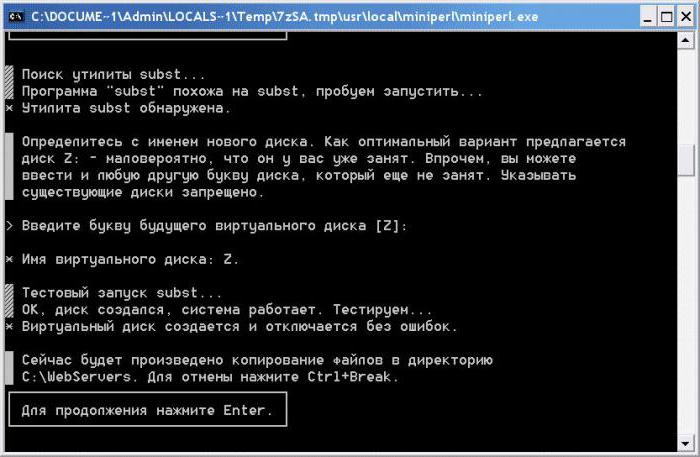
Разработчики «Денвера» постарались максимально упростить процесс установки. Достаточно скачать инсталлятор и запустить его. После установки на рабочем столе появится несколько ярлыков — запуск, остановка и перезапуск сервера.
Об успешной инсталляции сообщит приветливое уведомление, на странице с которым можно ознакомиться о текущей конфигурации сервера.
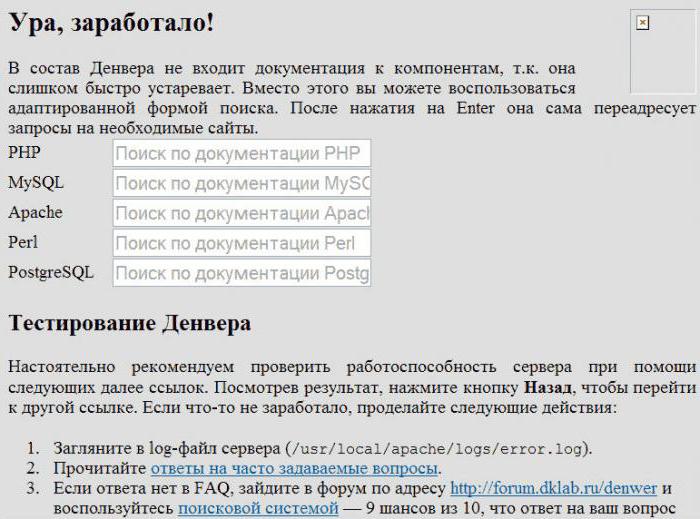
Интеграция OpenCart в «Денвер» и его настройка
Теперь нужно скачать OpenCart с официального сайта. Желательно использовать самую свежую версию.
Теперь нужно немного подготовить «Денвер» к установке OpenCart. Для этого надо сначала создать папку для файлов будущего сайта. Выглядит путь примерно так:
буква_диска/home/имя_сайта/www
Именно сюда нужно скопировать файлы из скачанного архива с OpenCart. Теперь надо перезагрузить сервер с помощью ярлыка на рабочем столе. Затем стоит опять перейти по адресу localhost и найти пункт «Заведение новых баз данных...» из раздела «Утилиты».
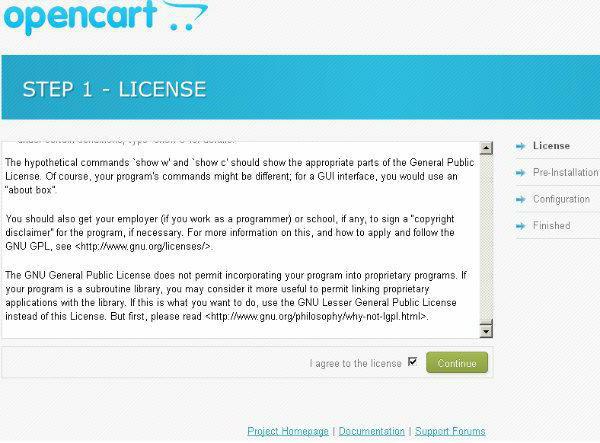
Откроется меню настройки БД, в котором нужно заполнить необходимые поля. Здесь все просто: вводятся все данные и создаётся новая база и пользователь.
На этом этапе установки OpenCart можно уже перейти непосредственно в систему. Для этого опять надо зайти в localhost и найти «Список зарегистрированных сайтов». Здесь выбирается нужный и осуществляется переход в «Мастер установки OpenCart».
На первом шаге система предложит прочитать лицензионное соглашение. Имеется также кнопка Continue. Нажатие на неё переведёт к следующему пункту. Здесь происходит конфигурация базы данных MySQL. Сюда нужно ввести сведения, которые вводились на начальном этапе настройки.
Последний этап – поздравление с успешной установкой. Также здесь содержится уведомление о том, что в целях безопасности нужно удалить папку installation. Сделать это можно вручную, перейдя по пути размещения файлов сайта.
Теперь установку системы можно считать завершённой.
Установка модулей OpenCart простым способом
Данный процесс стоит выделить отдельно, так как правильная инсталляция модуля в OpenCart бывает затруднительной для неподготовленного пользователя. Наиболее распространён тип установки VQMod в OpenCart. Обычно этот тип указывается в описании к модулю. Если же нет, то стоит присмотреться к файлам внутри скачанного архива, и если имеется папка vqmod, то это тот самый случай.
Технология установки VQMod не должна касаться уже имеющихся файлов, поэтому пользователя может насторожить оповещение о том, что происходит их замена.
Теперь подробней. После скачивания архива его нужно распаковать. В нем имеется папка с основными файлами. В ней должны содержаться каталоги типа admin, catalog, system и другие.
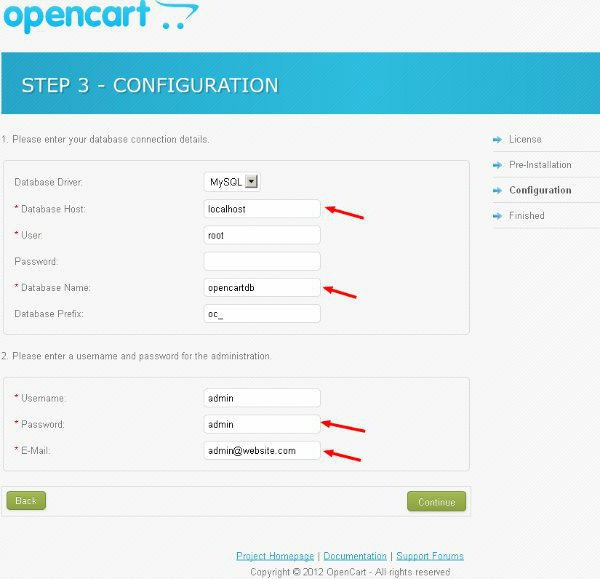
Сама установка происходит путем элементарного копирования содержимого папки на сервер. Если используется «Денвер», то физический доступ есть, и можно сделать это вручную. Если же сайт уже на хостинге, то придётся подключиться к нему по FTP.
По завершении копирования нужно зайти в административную панель OpenCart. Здесь интересует главное меню, в котором необходимо из раздела «Дополнения» выбрать «Модули». В списке должен отобразиться свежескопированный модуль.
Напротив него имеется ссылка install, то есть установка. Нажатие на неё активирует данный модуль. В зависимости от его типа может произойти перенаправление на страницу с настройками. Теперь осталось посмотреть, как модуль работает вживую, перейдя на готовый сайт.
Установка с помощью OCMod
Технология OCMod появилась в версии 2.0. Она призвана немного упростить внедрение модулей в систему. Теперь установить модуль можно прямо из админки. Инструкции для инсталляции содержатся в файле install.xml устанавливаемого модуля. Именно его нужно указывать его в качестве загрузки.
Таким простым способом можно установить модули типа OCMod.
OpenCart и реальный хостинг на удаленном сервере
Размещение любого сайта в сети Интернет связано с покупкой хостинга. Это выделенное место на физическом жёстком диске удалённого сервера. В зависимости от конфигурации и типа он может стоить по-разному. Самый дешёвый находится в пределах 1500-2000 руб. в год. Далее пойдёт описание установки OpenCart на хостинг.
Как и в случае с «Денвером», нужно сначала скачать архив с системой. Предполагается, что у пользователя уже имеется купленный хостинг и все его настройки.
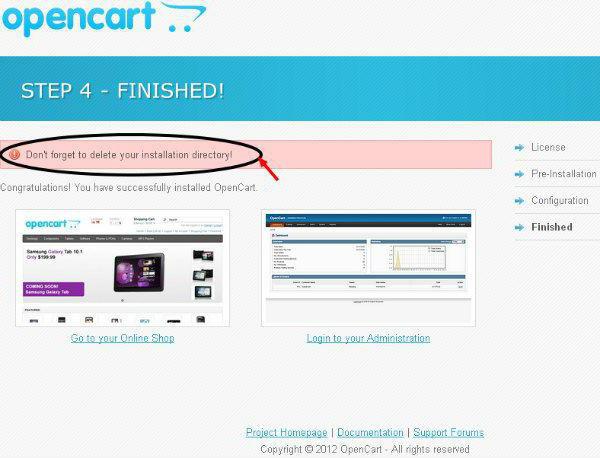
Архив распаковывается и по FTP загружается на удалённый сервер. Теперь нужно создать и настроить будущую базу данных. Это можно сделать из панели управления хостингом. Здесь так же, как и в «Денвере», указывается имя базы данных, имя пользователя и пароль. Если все в порядке, то после перехода по зарегистрированному адресу в Интернет должно отобразиться окно с первым шагом установки OpenCart.
Пошаговая установка выполняется в точности, как и на «Денвере». На каждом этапе заполняются данные или отображается статистика. В результате должно появиться окно с уведомлением об успешной установке.
Изменение шаблонов и их настройка
Чтобы выполнить установку шаблона в OpenCart, нужно, как и в предыдущих случаях, скачать архив с файлами оформления. Он распаковывается и копируется на удалённый или локальный сервер. По сути, это и есть вся установка.
Пользователю остаётся всего лишь активировать его и немного настроить. Для этого нужно зайти в административную панель сайта. Теперь необходимо перейти в раздел «Система», пункт «Настройки». Здесь понадобится вкладка «Магазин» и её содержимое, а точнее настройки текущего шаблона. В выпадающем меню нужно выбрать установленный и сохранить изменения.
Вот таким простым образом и происходит установка шаблона на OpenCart.
Заключение
OpenCart – довольно простая в обслуживании и установке система. Для своего первого интернет-магазина и освоения навыков администрирования сайтов она отлично подойдёт. При этом система развивается и обрастает новыми функциями и возможностями. Теперь с помощью неё можно очень быстро создать свой собственный интернет-магазин буквально за один день.
Наличие большого количества готовых модулей и шаблонов дает значительный простор для фантазии, позволяющий реализовать весь свой творческий потенциал.
Большое русскоязычное сообщество всегда придёт на помощь начинающему пользователю OpenCart. Огромное количество инструкций и мануалов сможет в пошаговом режиме провести по всем пунктам установки, настройки и обновления.
fb.ru